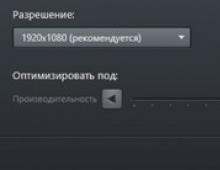Kaip pridėti kalbos juostą į windows. Ką daryti, jei kalbos juosta nerodoma (išnyko)
Sveiki, mieli draugai, man ne kartą buvo užduotas klausimas, ką turėčiau daryti? Šiame straipsnyje pateikiami trys galimi atsakymai – Kaip atkurti kalbos juostą sistemoje windows 7. Kas yra kalbos juosta – tai įrankių juosta, su kuria vartotojas gali pasirinkti teksto įvesties kalbą, naudodamas klavišų kombinacijas Alt+Shift arba Ctrl+Shift. Kalbos juosta automatiškai atsiduria darbalaukio dėkle, kurią spustelėjus galima lengvai arba išjungti, arba įjungti kalbos juostą, tačiau pasitaiko ir taip, kad kalbos juosta tiesiog išnyksta ir ne visi vartotojai turi idėją. kaip įjungti kalbos juostą windows 7.
Variantas: Nr. 1
Eikite į pradžios skydelį ir pasirinkite Valdymo skydas. Valdymo skydelyje spustelėkite „Regioninės ir kalbos parinktys“.
Atsidariusiame lange pasirinkite skirtuką „Kalbos ir klaviatūros“ ir „Keisti klaviatūrą“.


Atsidaro langas Teksto įvesties kalbos ir paslaugos. Šiame lange pasirinkite „Kalbų juosta“.

Šiame lange turite pasirinkti „Prisegta prie užduočių juostos“ ir spustelėkite „Gerai“.


Lango „Užduočių juostos ir pradžios meniu ypatybės“ skiltyje „Pranešimų sritis“ spustelėkite mygtuką „Tinkinti“.

Atsiras langas „Pranešimų srities piktogramos“, čia jums reikia įjungti kalbos juostą, pažymėkite langelį „Visada rodyti visas piktogramas ir pranešimus užduočių juostoje“.

Variantas: Nr. 2
Eikite į meniu Pradėti ir suraskite failą „ctfmon.exe“ ir pridėkite jį prie paleisties aplanko. Norėdami rasti aplanką „Startup“, turite eiti į „C“ diską, tada „Vartotojai“ / „Čia pasirinkite aplanką su paskyros pavadinimu“ / „AppDate“ / „Tarptinklinis ryšys“ / „Microsoft“ / „Windows“ / "Pagrindinis meniu" " / "Programos" / "Paleistis", įklijuokite nukopijuotą failą "ctfmon.exe" į aplanką "Startup". Dabar tavo Kalbos juostaįsijungs, kai bus paleista „Windows 7“.
Variantas: Nr. 3
1. Jeigu kalbos juosta dingo ir pirmosios dvi parinktys jums nepadėjo, o tai reiškia, kad reikia ieškoti kalbos juostos dingimo registro nustatymuose. Eikite į meniu „Pradėti“ ir įveskite „regedit“, spustelėkite eilutę „regedit“.

Pamatysite registro langą. Šiame lange pasirinkite registro raktą „HKEY_LOCAL_MACHINE“.


Šiame lange spustelėkite „Microsoft“ šaką.

Šiame lange spustelėkite šaką „Windows“.

Čia reikia pasirinkti eilutę „CurrentVersion“.

Belieka pasirinkti paskutinę registro šaką „Vykdyti“. Čia reikia pamatyti, ar lange yra eilutės parametras „CTFMon“, kaip parodyta ekrano kopijoje. Jei dabartinio nėra, tada jį reikia sukurti.
1) Dešiniuoju pelės mygtuku spustelėkite „Vykdyti“ registro šaką.
2) Pasirinkite "Sukurti eilutės parametrą" ir pavadinkite jį "CTFMon".
3) Dešiniuoju pelės mygtuku spustelėkite sukurtą eilutę „CTFMon“ ir pasirinkite „Redaguoti“.
4) Įveskite reikšmę „C:\Windows\system32\ctfmon.exe“

Tada turite iš naujo paleisti kompiuterį. Po perkrovimo užduočių juostos (dėklo) ekrano apačioje turėtų pasirodyti įjungtos kalbos juosta. Jei turite klausimų apie šį straipsnį, rašykite, pasistengsiu visiems atsakyti.
Kalbos juosta rodo, kuri įvesties kalba šiuo metu yra aktyvi. Paprastai jis yra dėkle (ekrano apačioje esančioje eilutėje) į kairę nuo visų kitų piktogramų sumažinta forma. Perjungdami klaviatūros išdėstymą, šiame skydelyje kaip mygtuką matysite santrumpą EN arba RU. Šiame straipsnyje pateikiami keli patarimai tiems vartotojams, kurie dėl kokių nors priežasčių nemato „Windows“ kalbos juostos.
Išplėtus ši sąsaja yra stačiakampis, kuriame parašyta dabartinė įvesties kalba ir rodomas pagalbos mygtukas. Prieš spręsdami ekrano problemas, ieškokite šio objekto ekrane – galbūt jį tiesiog išplėtėte.
Pats paprasčiausias ir greičiausias būdas išspręsti šią problemą yra dėklo nustatymas. Dešiniuoju pelės mygtuku spustelėkite atsitiktinę vietą eilutėje ekrano apačioje. Atsidariusiame kontekstiniame išskleidžiamajame meniu pasirinkite aukščiausią kategoriją – „Skylos“. Pažymėkite žymimąjį laukelį šalia parametro „Kalbos juosta“. Jei jo nėra, įdiekite ją ir reikalinga sąsaja vėl pasirodys įprastoje vietoje.
Kalbos nustatymai
Jei ankstesnis metodas nepadėjo, o kalbos juosta vis tiek nerodoma, pabandykite eiti kitu keliu – naudodami „Windows 7“ kalbos ir klaviatūros nustatymus.
Sistemos registras
Dėl viruso veiklos įrašas, atsakingas už būtinos paslaugos paleidimą, galėjo būti ištrintas iš jūsų sistemos registro. Norėdami jį atkurti, vadovaukitės instrukcijomis.
Pažvelkime į dažniausiai pasitaikančias priežastis, kodėl kalbos juosta dingsta iš darbalaukio ir kaip galite ją grąžinti į vietą.
Kalbos juosta tradiciškai yra apatiniame dešiniajame ekrano kampe ir yra stačiakampė sritis, nurodanti dabartinę klaviatūros kalbą. Jei perkelsite pelę neatsargiai arba atlikę sistemos nustatymus, šis skydelis gali pasislinkti arba visiškai išnykti iš ekrano.
Kalbos juostos diegimo darbalaukyje veiksmų algoritmas.

Aukščiau aprašytas metodas puikiai tinka kasdienėms problemoms, susijusioms su paprastais operacinės sistemos gedimais, spręsti. Tačiau dažnai kritiniai gedimai gali žymiai sugadinti sistemos failus ir šis metodas bus neveiksmingas, o keičiant kalbas atsiras sistemos klaida. Tokiu atveju galite naudoti antrąjį.

Raskite užduočių tvarkyklės paslaugą ir įsitikinkite, kad ji aktyvi ir veikia automatiniu režimu. Jei paslauga negali paleisti, atidarykite meniu Pradėti. Paieškos laukelyje (apačioje eilutėje) įveskite žodį regedit ir paspauskite Enter.
Kai rasite raktą HKEY_LOCAL_MACHINE\SYSTEM\CurrentControlSet\services\Schedule (kalbos nustatymai), pasirinkite parinktį Pradėti. Nustatykite reikšmę į 2 ir iš naujo paleiskite kompiuterį (šis elementas pakartoja kalbos juostos nustatymus iš ankstesnio algoritmo 4 veiksmo).
Jei nė vienas iš aukščiau pateiktų metodų nepadėjo išspręsti jūsų problemos, turėsite arba atkurti sistemos būseną iki normalaus veikimo laiko, arba įdiegti specializuotus programinės įrangos produktus, kurie stebi kalbos juostos būseną.
Šis elementas leidžia greitai perjungti klaviatūros išdėstymus. Net tie vartotojai, kurie yra įpratę perjungti naudodami klavišus, vis tiek žiūri į monitorių vizualiai.
Jei „Windows 7“ kalbos juosta dingsta, ši trumpa instrukcija padės. Pradėkime nuo jo apibrėžimo. Kalbos juosta automatiškai pasirodo sistemos dėklo užduočių juostoje, kai paleidžiamos spausdinimo paslaugos, pvz., ranka įvesties atpažinimas, išdėstymas ir kt. Šis skydelis reikalingas norint greitai pakeisti spausdinimo kalbą arba klaviatūros išdėstymą. Jis gali būti dedamas ant darbalaukio bet kurioje vartotojui patogioje vietoje. Paprastai yra pagal numatytuosius „Windows 7“ nustatymus apačioje dešinėje, šalia dėklo.
 Bet kartais ji dingsta. Galima nerodymo priežastis gali būti kompiuterį užkrėtusi virusinė programa arba ji išnyksta veikiant sistemos valymo vedliui (todėl su optimizatoriais turėtumėte dirbti atsargiai, žinant jų atliekamus procesus). Žinoma, perjungti kalbas galima vienu metu klaviatūroje paspaudus Alt/Ctrl + Shift. Tačiau nematant ekrane šiuo metu naudojamų kalbos nustatymų, tai nėra patogu.
Bet kartais ji dingsta. Galima nerodymo priežastis gali būti kompiuterį užkrėtusi virusinė programa arba ji išnyksta veikiant sistemos valymo vedliui (todėl su optimizatoriais turėtumėte dirbti atsargiai, žinant jų atliekamus procesus). Žinoma, perjungti kalbas galima vienu metu klaviatūroje paspaudus Alt/Ctrl + Shift. Tačiau nematant ekrane šiuo metu naudojamų kalbos nustatymų, tai nėra patogu.
Kalbos juostos atkūrimas
„Windows 7“ atkūrimas atliekamas naudojant daugybę metodų. Visi jie atkurs dingusios piktogramos rodymą, priklausomai nuo priežasties, dėl kurios ji buvo prarasta. Yra šie būdai, kaip įjungti jo rodymą, čia pateikiame juos, pradedant nuo paprasčiausio:
Įprastų „Windows 7“ funkcijų naudojimas
 Atlikus aukščiau nurodytus veiksmus, pradės rodyti dingusi piktograma.
Atlikus aukščiau nurodytus veiksmus, pradės rodyti dingusi piktograma.
Jei teigiamo rezultato nėra, rekomenduojama suaktyvinti kalbos juostą naudojant alternatyvų metodą.
„Windows 7“ planavimo priemonės naudojimas
Pagrindinis „Win 7“ ir ankstesnių „Windows“ versijų kalbos juostos funkcinis skirtumas yra tas, kad ji įtraukta į „Windows“ sistemos planavimo priemonę.
Šis planuoklis yra atsakingas už ctfmon.exe proceso, kuris jį valdo, paleidimą. Piktogramos gali trūkti dėl problemų paleidžiant šią paslaugą.
Norėdami nustatyti, ar tinkamai veikia planavimo paslauga, atlikite šiuos veiksmus:

„Windows 7“ registro naudojimas
Šis metodas jau yra sudėtingesnis.Šis metodas taip pat reikalauja, kad į paleisties sistemą įtrauktumėte ctfmon.exe paslaugų programą. Prieš pradėdami darbą, nustatykite šio failo buvimą. Vieta sistemoje „Windows 7“ kataloge C:\Windows\System32. Jei trūksta, nukopijuokite jį iš bet kurio kito kompiuterio, kuriame veikia „Windows 7“.
Piktogramos dingimo kaltininkas gali būti virusai, taip pat įvairūs sistemos gedimai, tačiau kartais pats asmeninio kompiuterio savininkas netyčia pašalina kalbos indikaciją, perkeldamas ją į darbalaukį. Tokiu atveju tiesiog būtina jį įdiegti į pradinę vietą naudojant drag-drop metodą.
Šie metodai padės, jei kalbos piktograma dingo iš monitoriaus ekrano sistemoje „Windows 7“.
Jau du dešimtmečius „Windows“ operacinė sistema egzistuoja įvairiomis versijomis ir modifikacijomis. Tačiau pradedantieji asmeninių kompiuterių vartotojai vis dar gana dažnai susiduria su trūkstamos kalbos juostos problema. Paieškos sistemose ir forumuose knibždėte knibžda panikuotų „vartotojų“, kurie šaukiasi pagalbos. "Kalba neveikia!" arba „padėkite įjungti šį dingusį daiktą“ – dažniausiai prašoma. XP operacinė sistema labai nukentėjo nuo šios problemos, tačiau net „septyniems“ šis trūkumas išlieka aktualus. Matyt, kūrėjai iš Silicio slėnio tiesiog atsisakė rusakalbių „vartotojų“, priversdami pačius vartotojus išvalyti nuodėmes. Pabandykime suprasti, kodėl „Windows 7“ dingo kalbos juosta.
Labai populiari situacija, kai išnyksta kalbos pasirinkimo skydelis. Kaip tai parodyti? Pažiūrėkime, ką daryti šioje nemalonioje situacijoje, naudodamiesi keliais pavyzdžiais. Pradėkime nuo paprasčiausio.
Variantas vienas
Taip atsitinka, kad vartotojas dėl kokių nors priežasčių pats išjungė kalbos išdėstymą. Norėdami grąžinti šią funkciją, jums reikia:

Atkreipkite dėmesį, kad sistemoje turi būti rodoma kalbos juosta, turi būti aktyvios bent dvi kalbos. Tai galite patikrinti skirtuke „Bendra“.
 Pastebėta, kad dažniausiai kalbos juosta išnyksta, kai rusų kalba yra įdiegta kaip pagrindinė kalba. Neteisingas programų ir įdiegtų programų veikimas laikomas pagrindine kalbos juostos išnykimo priežastimi. Jei tokio tipo nesusipratimai nutinka per dažnai, naudokite tokią programą kaip PuntoSwitcher ir visam laikui išjunkite „gimtosios“ kalbos juostą. Taigi kodėl „Windows“ kalba dingsta?
Pastebėta, kad dažniausiai kalbos juosta išnyksta, kai rusų kalba yra įdiegta kaip pagrindinė kalba. Neteisingas programų ir įdiegtų programų veikimas laikomas pagrindine kalbos juostos išnykimo priežastimi. Jei tokio tipo nesusipratimai nutinka per dažnai, naudokite tokią programą kaip PuntoSwitcher ir visam laikui išjunkite „gimtosios“ kalbos juostą. Taigi kodėl „Windows“ kalba dingsta?
Antras variantas. Jie neieško kaltininkų ir neatkuria „Windows 7“ užduočių planavimo priemonės
„Septynioje“, palyginti su XP, užduočių planuoklis yra atsakingas už kalbos išdėstymo paleidimą. Jei šios parinkties niekas neaktyvina, kalbos išdėstymas nebus rodomas. Tai galima padaryti taip:

SVARBU! Naudokite tik patikimas svetaines, kad išvengtumėte kenkėjiškų failų ir šnipinėjimo programų patekimo į jūsų asmeninį kompiuterį.
- Atsisiuntę ir išpakavę MsCtfMonitor.zip, dešiniuoju pelės mygtuku spustelėkite „TextServicesFramework“ ir importuokite mums reikalingą failą. Įjungę užduotį, perkrauname kompiuterį.
Trečias variantas. Atkūrimas naudojant registrą
Visa tai, kas išdėstyta pirmiau, nepadėjo ir kalbos juosta vis tiek dingsta? Ar kažkas atkakliai atsisako dirbti? Nenusiminkite! Tokiu atveju redaguosime kiekvieno kompiuterio šventąją vietą – sistemos registrą. Norėdami tai padaryti, turime atsisiųsti failą ctfmon.zip iš interneto ir įjungti. Sistemos registrą galite sukonfigūruoti atlikdami šiuos veiksmus:

Ketvirtas variantas. Paskutinė viltis
Paskutinis ir patikimiausias būdas išspręsti šią problemą yra atsisiųsti tokią nedidelę programą kaip PuntoSwitcher, kurios pagrindinis tikslas yra ne grąžinti Windows kalbos juostą, o ją pakeisti patiems. Pagrindinis jo bruožas yra tas, kad įvedus tokią abrakadabrą kaip, pavyzdžiui, „zpsrjdfzgfytkm“, ji automatiškai išverčia į rusų kalbą ir „supranta“, ką įvedėte „kalbų juostoje“. Atsisiųskite ir įdiekite PuntoSwitcher ir turėsite programos piktogramą, kurią spustelėję galėsite išjungti automatinį kalbos perjungimą. Pasirinkus šią parinktį, jis bus panašus į „Windows“ kalbos išdėstymą.
Išvada
Tikiuosi, kad atsakymas į tokį skubų klausimą: kodėl „Windows 7“ dingo kalbos juosta ir kaip išspręsti šią problemą, buvo visiškai atskleistas. Kalbos pasirinkimo skydelį labai lengva įjungti naudojant anksčiau pateiktas instrukcijas. Sėkmės.